Google sheets: so fügen sie einer zahl kommas hinzu
Der einfachste Weg, Kommas zu einer Zahl in Google Sheets hinzuzufügen, ist die Verwendung der Option „ Zahl“ auf der Registerkarte „Format“ .
Das folgende Schritt-für-Schritt-Beispiel zeigt, wie Sie mit dieser Option Kommas zu einer Zahl in Google Sheets hinzufügen.
Schritt 1: Geben Sie die Daten ein
Geben wir zunächst den folgenden Datensatz in Google Sheets ein, der die Gesamtzahl der Verkäufe verschiedener Mitarbeiter eines Unternehmens zeigt:
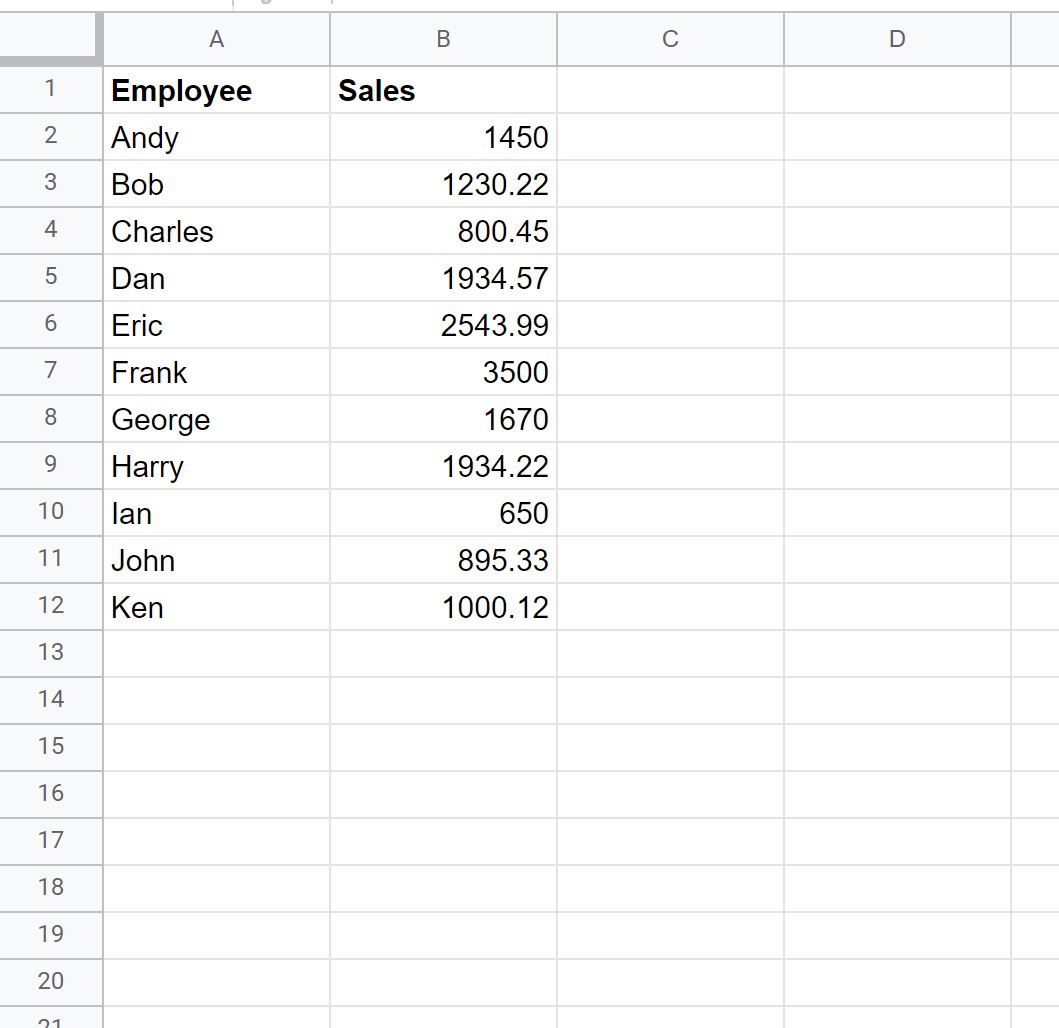
Schritt 2: Kommas zu Zahlen hinzufügen
Markieren Sie als Nächstes den Zellbereich B2:B12 :
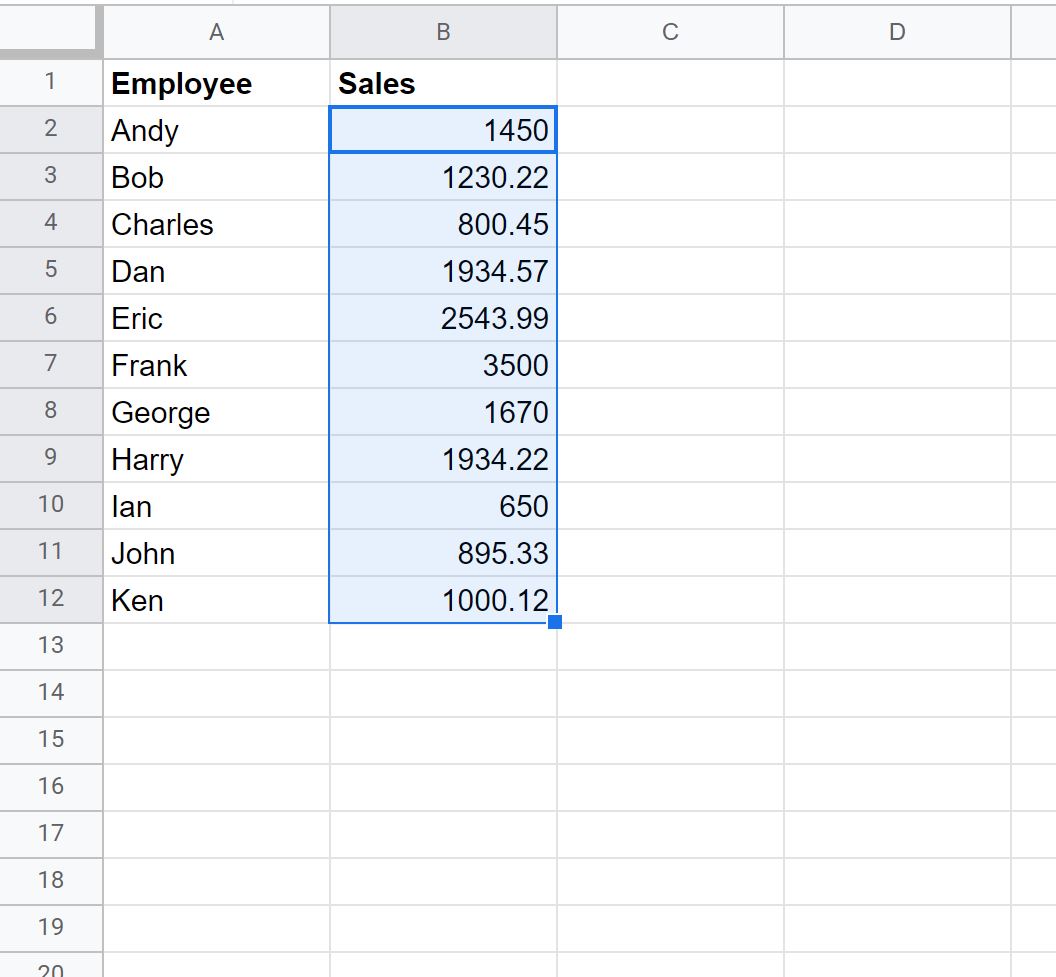
Klicken Sie anschließend auf die Registerkarte „Format“ , dann auf „Zahl“ und dann auf „Zahl“:
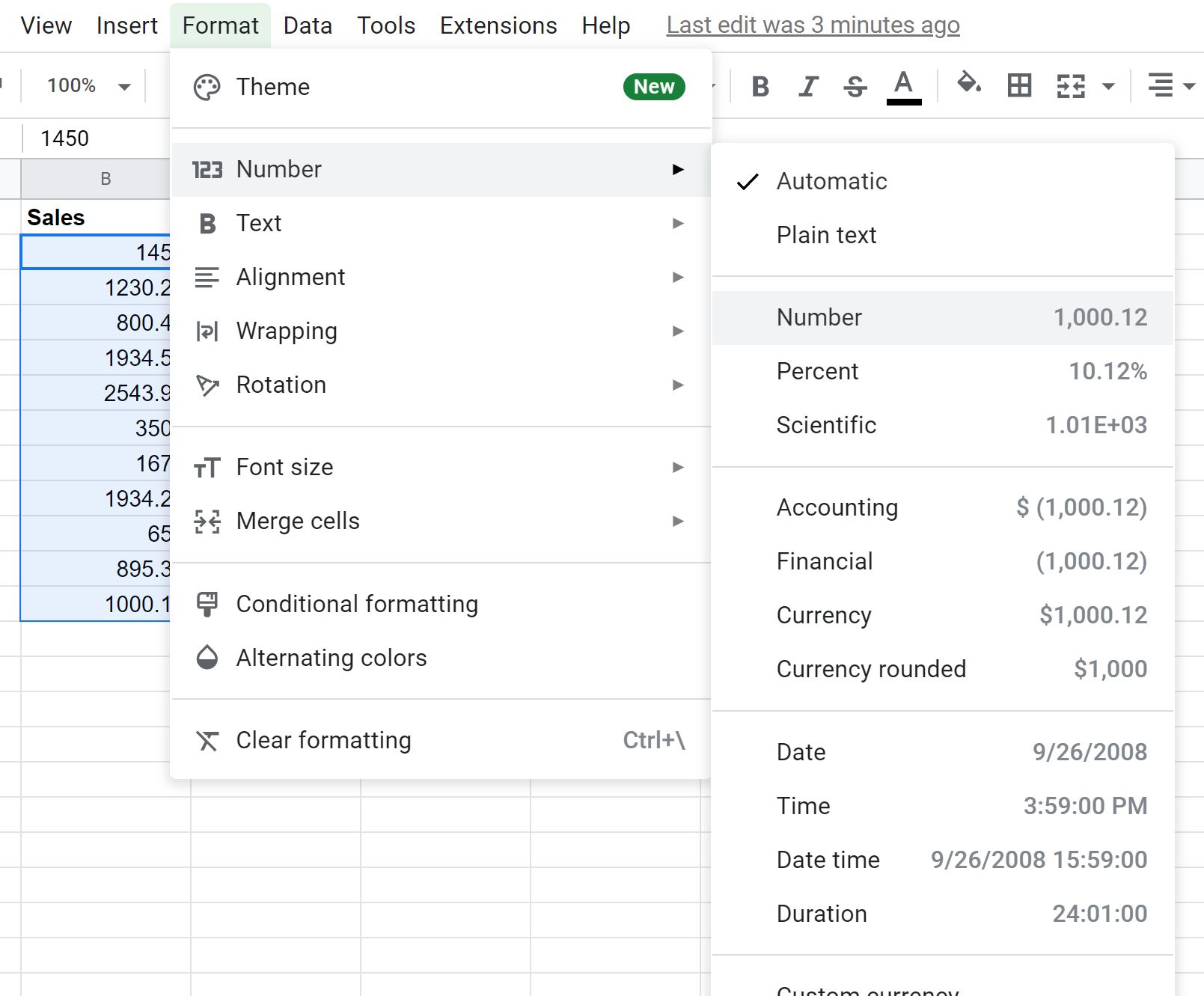
Den Werten in der Spalte „Umsätze“ werden automatisch Kommas hinzugefügt:
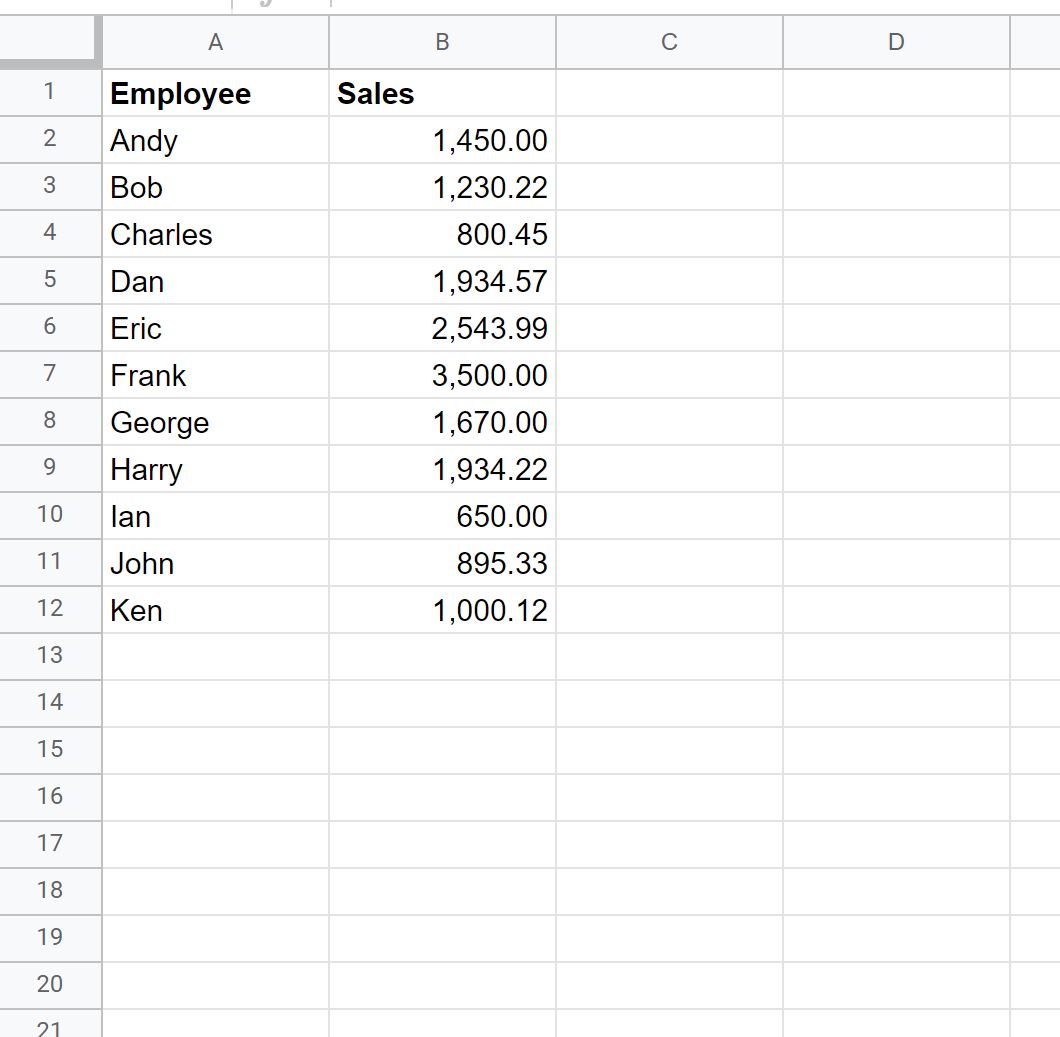
Beachten Sie, dass Sie auf der Registerkarte „Zahl“ auch angeben können, dass die Werte als Währung mit Kommas formatiert werden sollen:
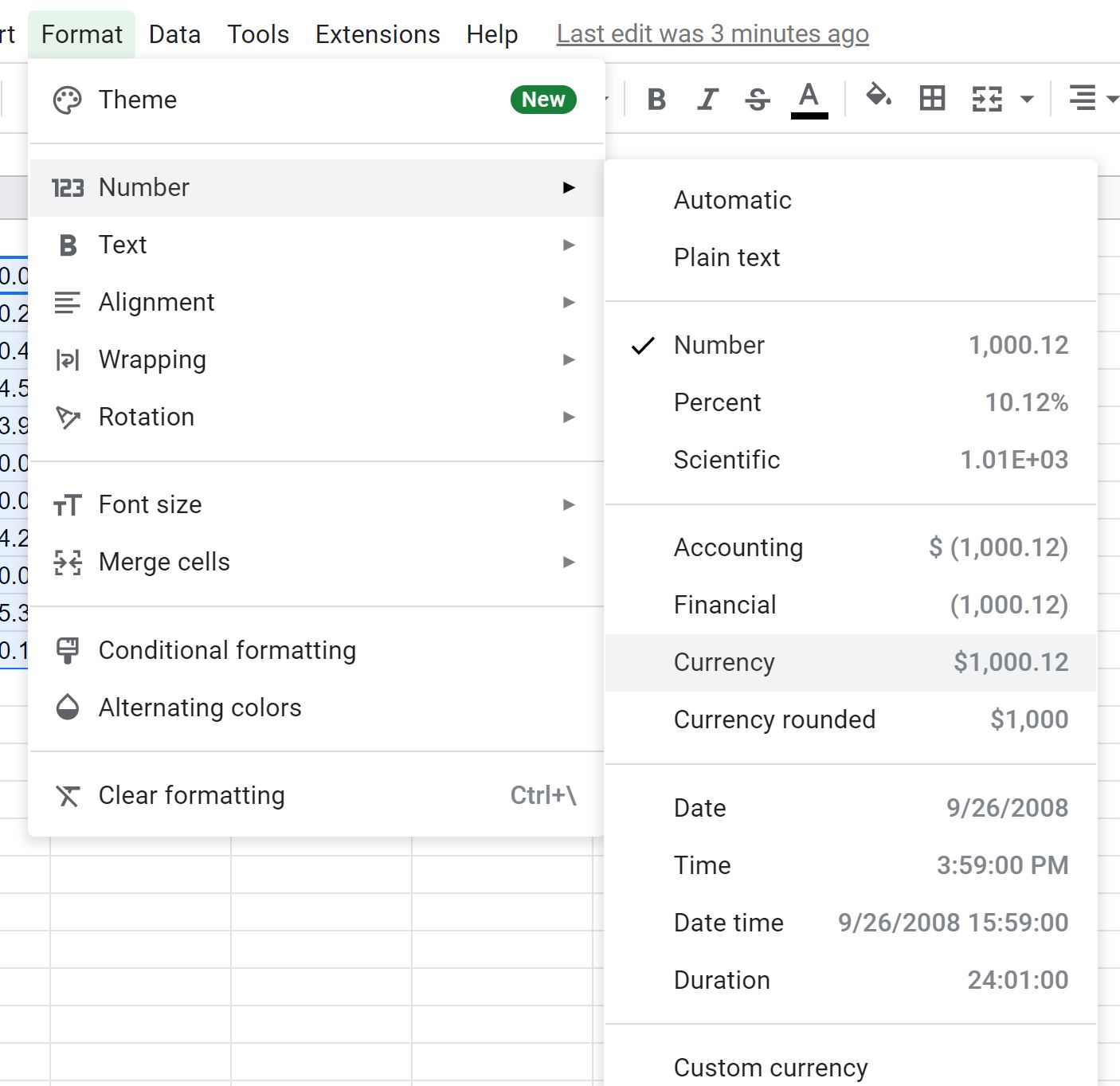
Dadurch wird vor jedem Wert ein Dollarzeichen eingefügt und die Anzeige von zwei Dezimalstellen für jeden Wert erzwungen:
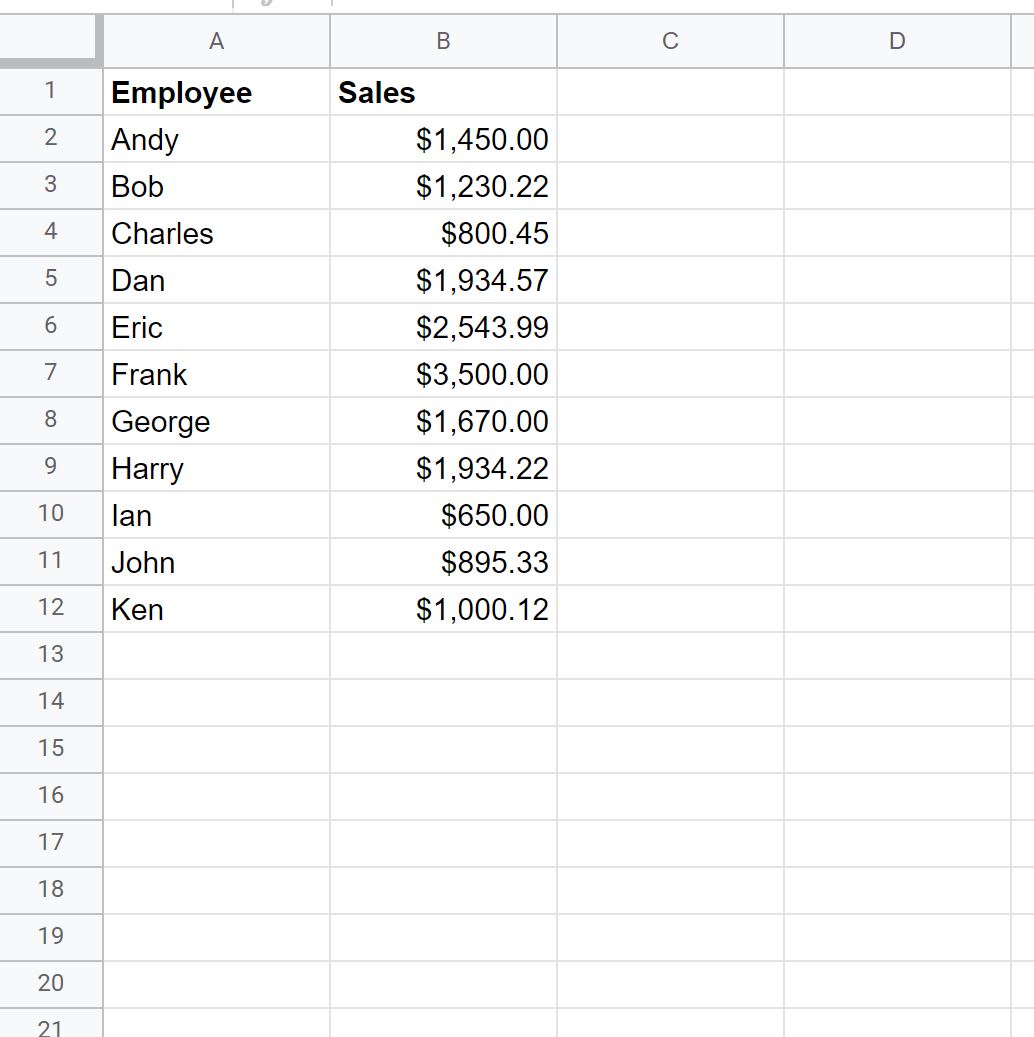
Beachten Sie, dass jeder Wert in der Spalte „Umsätze“ jetzt im Währungsformat angezeigt wird.
Zusätzliche Ressourcen
In den folgenden Tutorials wird erläutert, wie Sie andere häufige Aufgaben in Google Sheets ausführen:
So verwenden Sie SUMIF-Inhalte in Google Sheets
So verwenden Sie SUMIF mit OR in Google Sheets
So fügen Sie in Google Sheets nur positive Zahlen hinzu